答案是使用id或groups命令可查看用户所属组,主组决定文件创建默认权限,附加组提供额外访问权限,添加用户到组需用usermod -aG并重新登录,权限不生效常见原因为未重新登录或文件权限、SELinux、网络服务等问题。

在Linux系统里,想知道一个用户到底属于哪些组,其实非常简单,最常用的就是
groups
命令或者
id
命令。这两个命令能帮你迅速摸清用户在权限体系里的“势力范围”。
解决方案
说起来,查看用户组信息这事儿,核心就是那几个命令。我个人最常用的是
id
命令,因为它给的信息更全面,不仅仅是组。当你敲下
id 用户名
时,你会看到类似这样的输出:
id testuser uid=1001(testuser) gid=1001(testuser) groups=1001(testuser),4(adm),24(cdrom),27(sudo),30(dip),46(plugdev)
这里面,
uid
是用户ID,
gid
是主组ID(通常与用户同名),后面跟着的
groups
就是这个用户所属的所有组了,包括主组和所有附加组。它清晰地列出了用户在系统中的所有“身份标签”。
如果你只想看组,那
groups 用户名
更直接,它会只列出所有的组名,像这样:
groups testuser testuser adm cdrom sudo dip plugdev
我个人觉得,虽然
groups
命令更简洁,但在排查问题或者需要详细信息时,
id
命令的输出会更有价值,因为它直接告诉你了用户的主组(
gid
对应的那一个),以及用户ID。这在某些权限配置或者脚本编写时,能省去不少麻烦。

Linux中,主组和附加组有什么区别?
谈到用户组,就不能不提主组和附加组的区别。这俩玩意儿,说白了,是Linux权限管理里很基础但又特别关键的概念。我刚开始接触Linux的时候,也在这上面绕过不少弯路。
主组 (Primary Group):每个用户在
/etc/passwd
文件里都有一个默认的组ID(GID),这就是他的主组。当你创建一个新文件或目录时,如果没有特别指定,这个文件或目录的所属组默认就是创建者用户的主组。这就像你出生自带的“家族姓氏”一样,是最基本的身份标识。它的权限影响最直接,比如你创建的文件,默认就是你的主组拥有写权限。
附加组 (Supplementary Groups):除了主组,用户还可以加入一个或多个附加组。这些组赋予用户额外的权限,让他们可以访问那些主组原本无法访问的资源。比如,一个用户可能需要访问某些系统日志文件,那么他就可以被添加到
adm
组。附加组就像你后来加入的各种“俱乐部”或“社团”,让你拥有了额外的特权。一个用户可以同时属于多个附加组,这在团队协作和精细化权限管理中非常常见。
简单来说,主组决定了你默认创建文件的归属,而附加组则让你能以更多身份去访问其他资源。理解这个区别,对于设置文件权限、排查访问问题,甚至编写一些自动化脚本,都至关重要。否则,你可能会发现明明用户在组里,但某些操作还是被拒绝,很可能就是因为混淆了主组和附加组的作用。
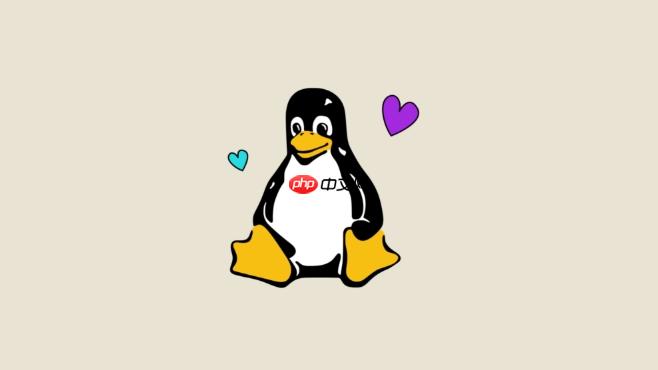
如何将用户添加到现有组或从组中移除?
既然我们知道了组的重要性,那如何管理用户的组关系自然就成了下一个问题。这可不是简单地改改配置文件就能搞定的,得用专门的命令,而且有些坑需要注意。
添加用户到组:最常用的命令是
usermod
。但这里有个小细节,如果你只是用
usermod -G 组名 用户名
,它会把用户从所有其他附加组中移除,只保留你指定的那个组,这往往不是我们想要的。所以,正确且安全的方式是使用
-a
选项,代表
append
(追加):
sudo usermod -aG 目标组名 用户名
例如,要把用户
testuser
添加到
sudo
组,让他拥有管理员权限,你就得这样:
sudo usermod -aG sudo testuser
。执行完这个命令后,用户需要重新登录(或者使用
newgrp
命令切换到新组的上下文)才能让新的组权限生效。我遇到过不少次,同事抱怨添加了组但权限不生效,一问才知道没重新登录,这都是经验之谈。
从组中移除用户:这个操作也很直接,我们通常会用
gpasswd
命令的
-d
选项。
sudo gpasswd -d 用户名 目标组名
比如,要从
sudo
组中移除
testuser
,就是:
sudo gpasswd -d testuser sudo
。同样,用户需要重新登录才能使移除生效。移除组权限后,用户将无法再访问该组独有的资源。
记住,这些操作都需要
root
权限或者
sudo
权限。而且,操作前最好确认一下,尤其是涉及到关键组(比如
sudo
)时,避免误操作导致权限混乱。
为什么我给用户添加了组,但权限依然不生效?
这绝对是Linux权限管理里最让人头疼的问题之一,我敢打赌每个Linux管理员都或多或少遇到过。明明
id
命令显示用户已经在组里了,但就是访问不了文件,或者执行不了某个命令,那种抓狂的感觉,你懂的。
遇到这种情况,通常有几个方向可以排查:
-
用户未重新登录或会话未更新:这是最常见的原因,没有之一。当你用
usermod -aG
命令把用户加入新组后,当前正在运行的shell会话并不知道这个变化。你必须完全注销(logout)当前用户,然后重新登录(login),或者重启系统,新的组权限才会加载到用户的会话中。当然,你也可以尝试使用
newgrp
命令临时切换到某个组的上下文,但那只对当前shell有效,不是永久解决方案。所以,第一步,先让用户重新登录!
-
文件或目录的实际权限设置:即使用户在组里,如果文件或目录的权限(
rwx
)本身就没有赋予该组相应的权限,或者有ACL(Access Control List)在作祟,用户依然无法访问。用
ls -l
命令查看文件或目录的权限,确认组权限是否正确。比如,如果文件权限是
rw-r--r--
,那即使你在文件所属组里,也只能读,不能写。更复杂的情况下,
getfacl 文件名
可能会揭示ACL的存在,它可能会覆盖传统的文件权限。
-
SELinux 或 AppArmor 的限制:在一些安全性要求较高的系统上,SELinux 或 AppArmor 可能会对进程和文件访问施加额外的限制,即使你的传统文件权限和组权限都设置正确,它们也可能阻止访问。这通常需要查看系统日志 (
audit.log
for SELinux) 来诊断,并根据需要调整策略。这块比较复杂,通常不是初学者会遇到的首要问题,但作为排查思路,值得一提。
-
NFS/NIS/LDAP 等网络环境问题:如果你的用户和组信息是通过网络服务(如NFS、NIS或LDAP)集中管理的,那么权限问题可能出在这些服务本身,或者客户端与服务器之间的同步问题。这时候,你需要检查相关服务的配置和日志,确保用户和组信息在整个网络环境中是一致且最新的。
所以,下次遇到权限不生效,别急着骂系统,先从最简单的重新登录开始,然后一步步检查文件权限、系统安全模块,最后再考虑复杂的网络服务。很多时候,问题就出在那些看似微不足道的小细节上。
linux go app access 配置文件 linux系统 区别 为什么 for append linux 自动化 Access


